
Как да внедрите формат на прозореца с няколко раздела в Windows
И така, TidyTabs е малка техническа програма от разработчика Nurgo Software, която реализира формат с няколко раздела в Windows среда за работа с прозорци на класически програми, системни помощни програми и компоненти, както и приложения от Microsoft Store Windows 10. Той изгражда малка лента с раздели в горната част на прозорците, но този панел първоначално е скрит и не се показва, ако работата се извършва само с един прозорец. Лента с раздели става видима, ако към нея се добавят поне два прозореца..
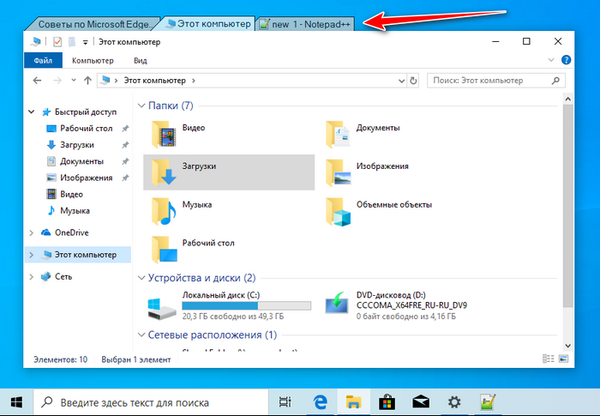
Само програми, които предоставят пълен интерфейс с възможност за намаляване / уголемяване на прозорци и увеличаването им до цял екран, могат да влязат в куп от този формат с много раздели. Програми с интерфейс под формата на малки прозорци без възможност за манипулиране с тях, различни джунджурии, джаджи, изскачащи панели, ленти на състоянието и т.н. не може да стане част от панел с няколко раздела.
Можете да изтеглите програмата TidyTabs на официалния уебсайт на програмиста:
https://www.nurgo-software.com/pricing/tidytabs
TidyTabs е програма за споделяне. Тя има отменено издание на Personal, предназначено само за нетърговска употреба, тя е отрязана във възможността да използва повече от три раздела на панела. Пълнофункционалното издание Professional премахва тези ограничения, а също така предоставя допълнителни функции като: автоматично групиране на прозорци, преименуване на раздели, използване на колелото на мишката, за да затворите раздели.
Веднага след инсталирането на програмата ще бъдем помолени да изберем тип лиценз. Тук можем да уточним „Започнете пробен период“, след това TidyTabs ще работи в пробното издание на Professional, но с ограничения под формата на действие, тя ще продължи само един час при всяко стартиране на програмата. И веднага можем да изберем безплатното издание на Personal. Ще го направя.
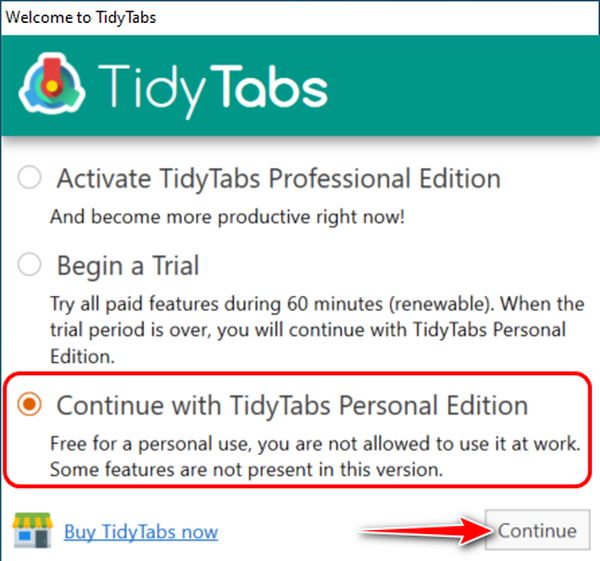
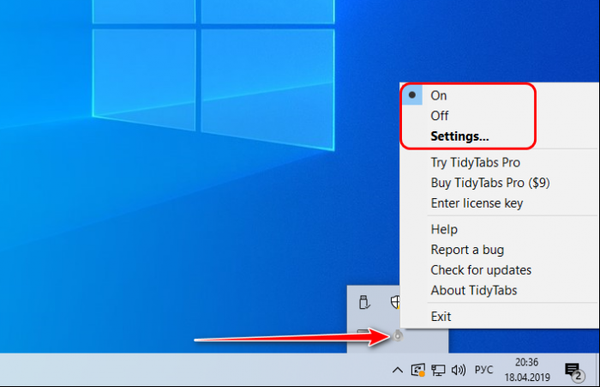
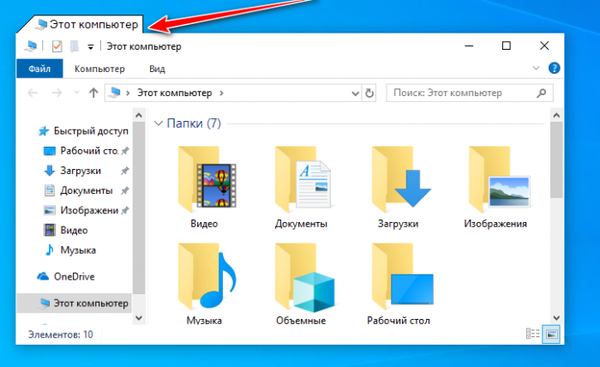
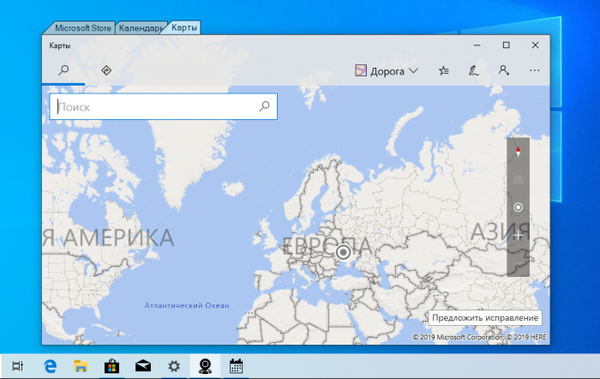
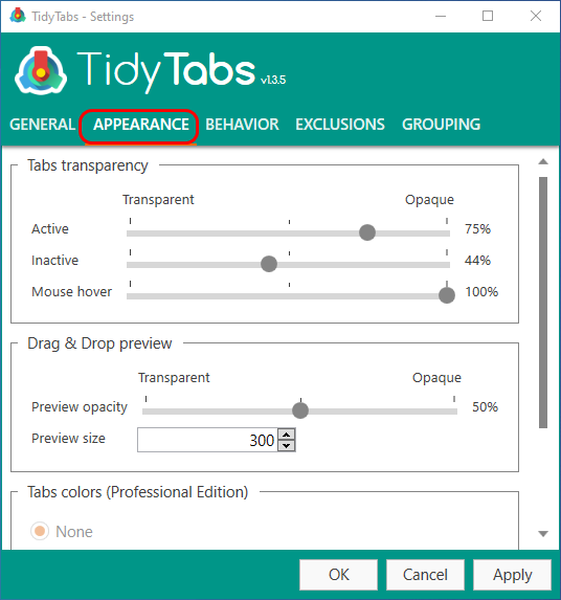
- - Автоматично скриване на отделни раздели;
- - Автоматично скриване на раздели в режим на цял екран;
- - Показване на подсказка, ако името на раздела е твърде дълго.
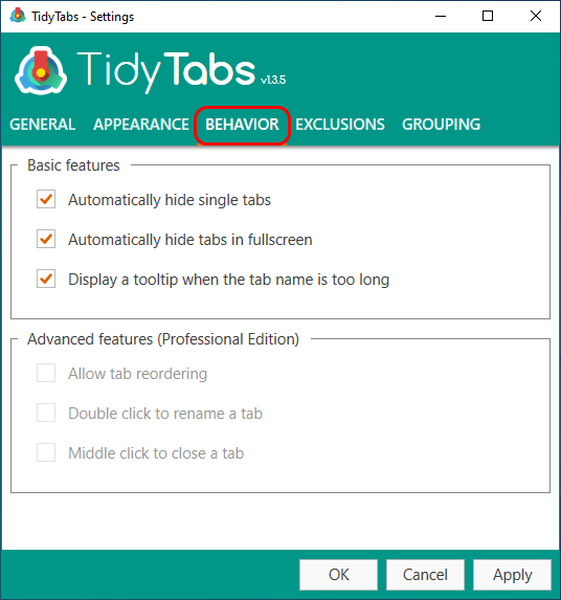
В раздела с настройки „Изключване“ можем да създадем бели и черни списъци с програми, за които TidyTabs ще работи или няма да работи. Целесъобразността от прилагането на тези списъци моите приятели, честно казано, не разбраха. Не искате прозорецът на която и да е програма да е в лентата с раздели, просто не го плъзгайте върху нея. Но като цяло TidyTabs, разбира се, вложих огромен кредит.
Етикети за статия: Програми за персонализиране











